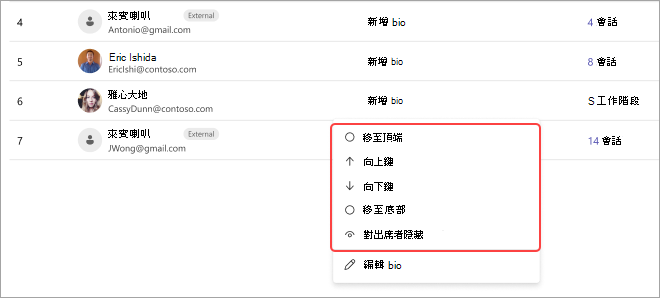在 Microsoft Teams 中排程網路研討會
建立網路研討會並建立其日期和時間、新增共同組織者和簡報者,以及輸入議程項目和附註,供其他簡報者在活動前檢閱。
若要瞭解排程大型活動時的最佳做法,請參閱 在 Microsoft Teams 中設定大型會議和活動的秘訣。
本文內容
建立網路研討會
-
在 Teams 行事曆中,選取 [新增會議 ] 旁的箭號,然後選取 [網路研討會]。
-
輸入網路研討會詳細資訊。
-
在 [新增網路研討會] 頁面上,輸入網路研討會的標題和日期、開始和結束時間,以及說明。 您也可以將簡報者和共同召集人新增至活動。
提示: 考慮在註冊表上為與會者設定較晚的開始時間,以便讓您自己和演示者有時間在活動開始前一起準備。
-
預設情況下,網路研討會將是 公開的,或開放給組織內外的任何人註冊。 您可以將它從 公用變更為 您的組織,這會讓活動頁面和註冊僅供您組織內的人員使用。
-
在會議記錄部分,您可以添加議程項目和筆記,以及將網絡研討會前任務分配給演示者。 此資訊只會與簡報者共用。
附註:
-
出席者不會看到在此表單上輸入的詳細資料。
-
網路研討會存取類型可以在網路研討會發佈之前變更。
-
-
-
選取 [儲存] 以移至註冊。
附註: 當您儲存活動時,邀請將自動傳送給出席者。
複製網路研討會
複製現有網路研討會,將其所有詳細資料和設定套用至新的網路研討會。 您可以複製 Teams 行事曆中過去和即將舉行的網路研討會。
當您複製現有網路研討會時,新網路研討會將具有相同的功能:
-
標題
-
描述
-
主辦單位及協辦單位
-
活動主題
-
註冊設定
-
客製化電子郵件
-
會議選項
若要複製網路研討會:
-
在您的 Teams 行事曆中,以滑鼠右鍵按一下您要複製的過去或即將舉行的網路研討會。
-
選取 複製事件
-
設定新事件的日期和時間,並編輯您要變更的任何事件詳細資訊。
-
選取 [儲存]。
您也可以在 Teams 行事曆中按兩下網路研討會,然後在詳細資料頁面上選取複製 事件
附註: 如果您複製了過去 60 天內未修改或加入的活動,則不會延續其會議選項。 重複的活動將具有預設會議選項。
新增網路研討會共同召集人
網路研討會共同組織者可以透過編輯註冊表、自訂活動主題等方式來協助管理活動。
共同召集人可以使用許多與召集人相同的方式修改活動,但共同召集人無法變更網路研討會的「詳細資料」 區段 (日期、時間等 ) 。 最多可以新增 10 個共同召集人 (僅來自您的組織)。
若要將共同召集人新增至網路研討會:
-
請按照上述步驟建立 網路研討會。
-
如果您已建立網路研討會,請從 Teams 行事曆開啟它,然後選取 [管理活動]。
-
-
在 [詳細資料] 區段中,在 [共同召集人] 底下輸入共同召集人名稱。
-
選取 [儲存]。
新增網路研討會簡報者
若要允許其他人在網路研討會期間展示內容,請在邀請中列出他們。 簡報者不需要註冊。 他們將以與加入常規會議相同的方式加入網路研討會。
若要在建立網路研討會時新增主講者:
-
請按照上述步驟建立 網路研討會。
-
如果您已建立網路研討會,請從 Teams 行事曆開啟它,然後選取 [管理活動]。
-
-
在 [詳細資料] 區段中,在 [組織的簡報者] 底下輸入簡報者名稱。
-
選取 [儲存]。
新增外部簡報者
輕鬆將多達 20 位外部簡報者新增至您的網路研討會。 外部簡報者是匿名、組織外部或不使用 Teams 的簡報者。
外部簡報者將收到一個唯一的加入連結,允許他們加入網路研討會,而無需在大廳中等待。
若要新增外部簡報者:
-
前往 Teams 行事曆。
-
選取即將舉行的網路研討會,然後選取管理活動。
-
選取 [新增外部簡報者]。
-
在 [外部簡報者] 中,輸入您要新增之外部簡報者的電子郵件地址。
-
選取 儲存並傳送邀請
附註:
-
來賓簡報者必須使用其來賓帳戶登入才能加入會議。 匿名簡報者不需要使用 Microsoft 帳戶登入。
-
外部簡報者不應轉寄其連結。 他們最多可以在三台裝置上使用相同的連結加入。
-
如果賓客在加入活動時尚未成功驗證,他們將被放置在大廳中。 從那裡,活動組織者或演示者可以批准或拒絕他們加入活動的請求。
在活動網站上顯示或隱藏簡報者
當您排定網路研討會時,簡報者清單中的前六位簡報者將顯示在活動網站上。 您可以透過變更網路研討會詳細資料中列出的順序來展示不同的簡報者。
若要變更網路研討會主講者的順序:
-
在 Teams 行事曆中開啟網路研討會。
-
在 [設定] 底下,選取 [簡報者]。
-
在簡報者清單中,將滑鼠停留在您要移動的簡報者上。
-
選取並按住拖曳控點
-
將簡報者移至清單中的不同位置。
-
鬆開拖曳控點
-
當您準備好發佈變更時,選取 [發佈網站]。
如需更多選項,請選取簡報者的名稱,然後從下拉式功能表中選擇要將其移動的位置。 例如:
-
選取 [ 至頂端
-
選取 [對出席者隱藏
重新產生或複製外部加入連結
若要重新產生或複製外部簡報者加入的連結:
-
在 Teams 行事曆中開啟網路研討會。
-
在網路研討會詳細資料中,選取外部簡報者。
-
選取 [唯一加入連結]。
-
選取 複製 將連結複製到剪貼簿,或選取 重新載入 以重新產生新連結。
變更網路研討會詳細資料
建立並儲存網路研討會後,它將出現在您的 Teams 行事曆中,您可以在其中管理其詳細資訊。
若要在建立活動後變更網路研討會詳細資料:
-
移至您的 Teams 行事曆,然後選取您要編輯的網路研討會。
-
選取 管理事件
-
變更和新增活動詳細資料、簡報者或共同主辦人。
-
選取 [儲存]。
附註:
-
已註冊、待註冊或候補網路研討會的使用者將自動收到一封電子郵件,詳細說明活動日期或時間的變更。
-
如果您的活動已發佈,活動頁面將自動更新以反映已儲存的變更。
疑難排解
-
如果我在加入會議時遇到問題,該怎麼辦?
請確定您是從收到會議邀請或加入連結的帳戶登入加入會議。 沒有 Microsoft 帳戶的受邀者可以匿名加入會議。
2. 我被邀請為外部簡報者,但我的加入連結無法運作。
只有當您使用收到加入連結時使用的相同電子郵件登入 Teams 時,您才能以簡報者身分加入的唯一連結。 您無法使用其他帳戶登入並使用連結,也無法使用連結匿名加入。

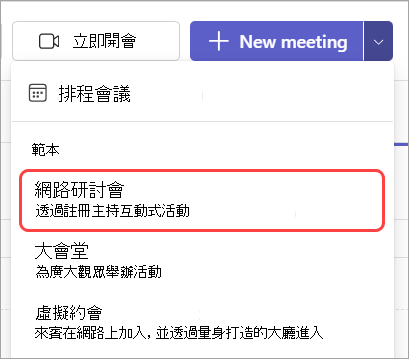
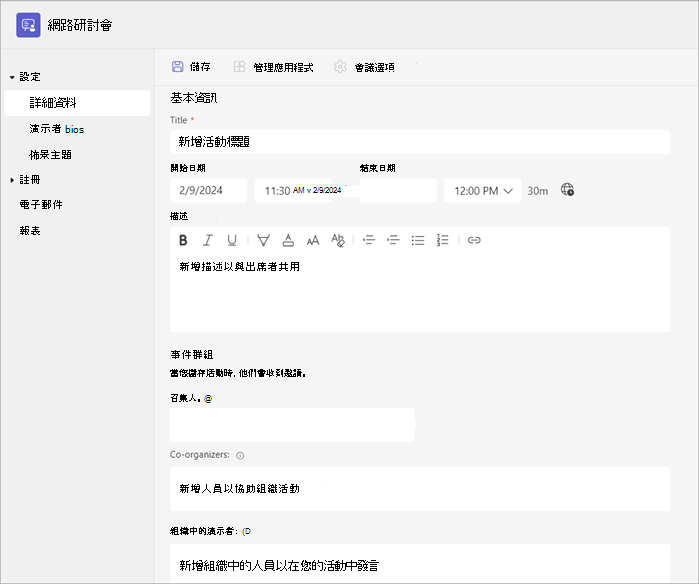
![行動裝置上 Word 中的 Copilot 的 [複製] 按鈕的圖示](/images/zh-tw/a5696f8f-2bd2-4551-a19a-b6230a9b1f60)
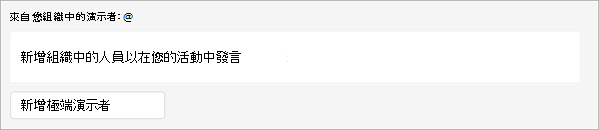
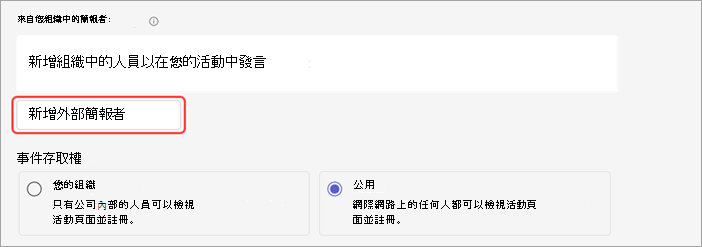
![[儲存] 圖示](/images/zh-tw/90f4cc4c-cbbd-4372-b5ac-74a9ca9af337)